無論您使用何種版本的 OneNote ,您都可以將任何 OneNote 筆記本的複本下載或匯入到您的PC或Mac—做為備份或上傳其內容至其他帳戶。 這只能透過 OneNote 網頁版 完成。
附註:
-
透過 OneNote 網頁版 匯出筆記 本僅適用於儲存在個人 OneDrive 帳戶上的筆記本。
-
它無法在儲存在 OneDrive (公司用或學校用) 或 SharePoint的筆記本上運作。 如需將筆記本從 OneNote 2016 導出為 PDF 檔案以供 Windows的相關信息,請參閱 將 OneNote 中的筆記匯出為 PDF。
匯出 OneNote 筆記本
-
在網頁瀏覽器中,移至 OneNote 網頁版。
-
在開啟的畫面上,選取您要導出的筆記本,然後以滑鼠右鍵按兩下該筆記本。
-
從功能表中選取 [匯出筆記本]。
3. 隨即會出現新的快顯,顯示您要下載的筆記本大小。 若要確認按下 [ 匯出]。 請確定您有足夠的空間可以下載。 如果您的儲存空間用完而中斷下載,您必須在復原足夠硬碟空間后重新啟動下載。
4. 下載筆記本時,系統會通知您。
提示: 如果程序開始,但似乎沒有完成,可能是可用空間太少。 手動刪除任何不必要的檔案 (包括任何失敗的筆記本上傳) ,然後再試一次。
匯入 OneNote 筆記本
若要將筆記本匯入您先前下載的 OneNote,請執行下列動作:
-
Unzip the folder found in the file you previously downloaded (see “Export a OneNote notebook” earlier in this article). 這個解壓縮的資料夾就是您的筆記本資料夾。
-
在任何瀏覽器中,移至 OneNote 筆記本匯入工具。
-
在開啟的畫面上,選取 [匯入]。
-
在您的計算機上,流覽至筆記本資料夾的位置 (請參閱步驟 1) ,選取以選取它,然後選取 [開 啟] 將其匯入。
提示: 如果匯入程式開始,但似乎無法完成,表示您的 OneDrive 帳戶 可用空間可能不足。 手動刪除 OneDrive 儲存空間中任何不必要的檔案 (包括任何失敗的筆記本上傳) ,然後再次嘗試匯入筆記本資料夾。
疑難排解
如果您在匯出或匯入筆記本時遇到任何問題,請嘗試下列建議。
一段時間后,筆記本的大小可能會大幅增加,尤其是當您使用 OneNote 收集內嵌檔、影像掃描、PDF 或視訊和音訊剪輯做為筆記的一部分時。 嘗試下載大型筆記本之前,請確定計算機硬碟上有數 GB (GB) 可用空間。 如果您的儲存空間用完而中斷下載,您必須在復原足夠硬碟空間后重新啟動下載。
每次成功下載筆記本時,筆記本都會儲存為 Zip 檔案,其中包含與筆記本名稱相同的資料夾。 在少數情況下,下載的 Zip 檔案可能不包含任何筆記本資料夾,但只會顯示名為 errors.txt的檔案。 發生這種情況時,匯出程式發生問題。 若要針對此問題進行疑難解答,請在文本編輯器中開啟下載的 Zip 檔案中的 errors.txt 檔案,並閱讀其內容以取得更多特定資訊。
請將筆記本的一部分移至個別、較小的筆記本,然後嘗試改為導出這些較小的筆記本。
如果您已嘗試本文中建議的疑難解答秘訣,但仍無法匯出 OneNote 筆記本,請在 OneDrive 帳戶 中回報您的問題,讓我們可以調查原因並協助您找到解決方案。
重要: 如果您導出的 Zip 檔案包含 errors.txt 檔案,請務必包含其中的資訊。

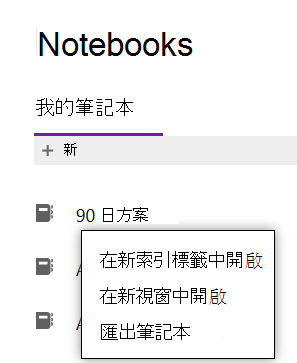
![OneNote 中含有 [匯出] 按鈕的彈出視窗。](/images/zh-tw/69fb95c6-d5a4-438a-8ff9-8033da6205bf)









